【教程5】疯壳·ARM功能手机-串口实验教程
2022年08月09日 11:01 发布者:Linda-x
ARM功能手机——疯壳·开发板系列串口实验教程
图1
第一节串口硬件电路
串口通过USB口及手环下载调试线引出,连接MCU的P12与P13引脚,如下图所示:
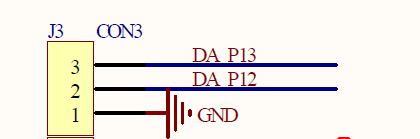
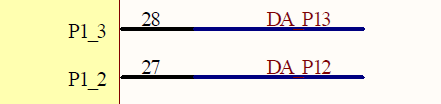
图2
第二节 UART寄存器
2.1 UART介绍
这个UART符合工业标准16550,并且可以和外围设备串行通信。主设备(CPU)通过APB总线将数据写进UART并且被转换成串行格式并且发送到目标设备。串行数据也可以通过UART被接收存储之后,主设备读取接收的数据。
UART模块不支持DMA,但是它有内部FIFOs,并且支持硬件流控制信号(RTS,CTS,DTR,DSR)。
UART模块有16字节的发送和接收FIFO;支持硬件流控制(CTS/RTS);影子寄存器来减少软件开销并且有可编程的软件复位;发送寄存器为空的中断模式;IrDA 1.0 SIR模式支持低功耗模式;可编程的字节属性、校验位和停止位(1,1.5,2);可以断开通信及检测通信线是否断开;中断优先级的识别;可编程的串行通信波特率。
2.2 UART寄存器
UART相关的寄存器比较多,所以我们只介绍常用的寄存器,其它的可以参考官方数据手册DA14580_DS_v3.1.pdf,位于目录:..\WT开发板\硬件资料。
2.2.1 接收缓冲寄存器

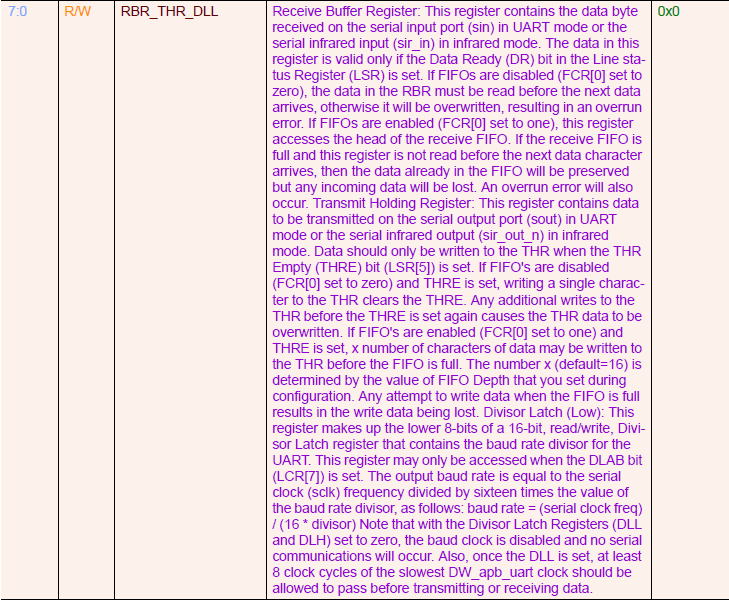
图3
15:8位:保留不使用;
7:0位:接收缓存寄存器。
2.2.2 中断使能寄存器
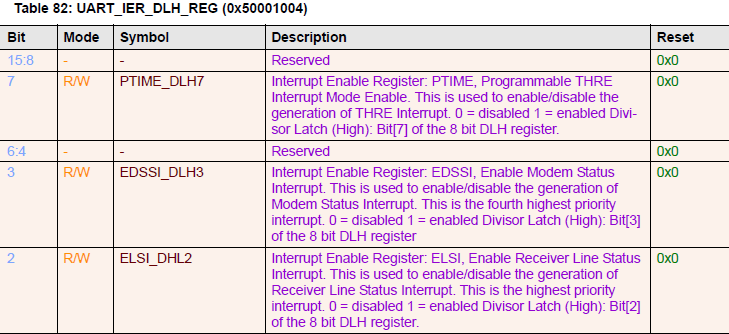
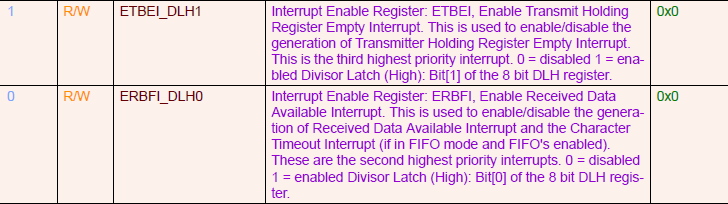
图4
15:8位:保留不使用;
7位:发送空中断使能位;
6:4位:保留不使用;
3位:调制状态中断使能位;
2位:接收状态中断使能位;
1位:发送结束中断使能位;
0位:数据接收完使能位。
2.2.3 中断识别寄存器/FIFO控制寄存器
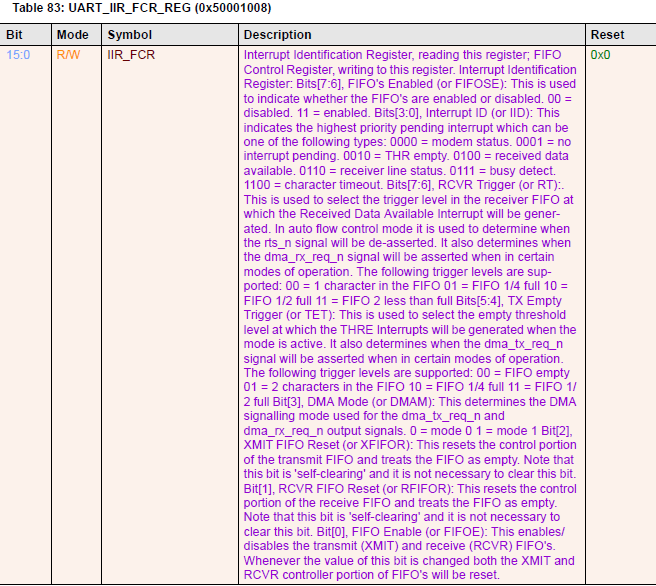
图5
15:0位:写则为FIFO控制寄存器,读则为中断识别寄存器。
2.2.4 通信线控制寄存器
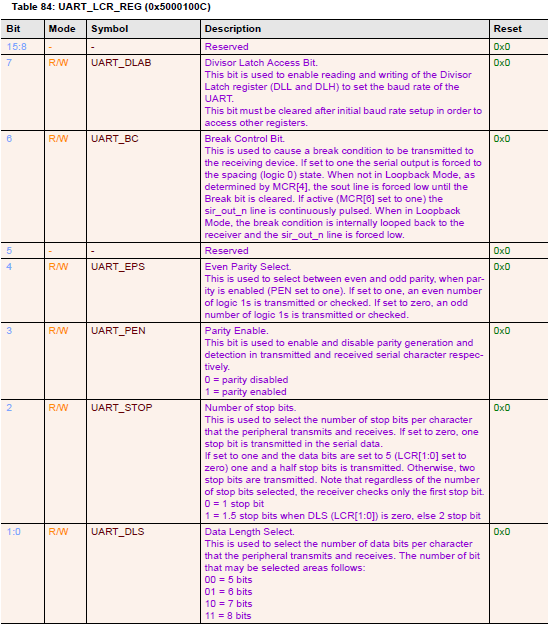
图6
15:8位:保留不使用;
7位:波特率使能位;
6位:停止控制位;
5位:保留不使用;
4位:奇偶校验选择位;
3位:校验位;
2位:停止位;
1:0位:数据长度。
2.2.5 调制器控制寄存器

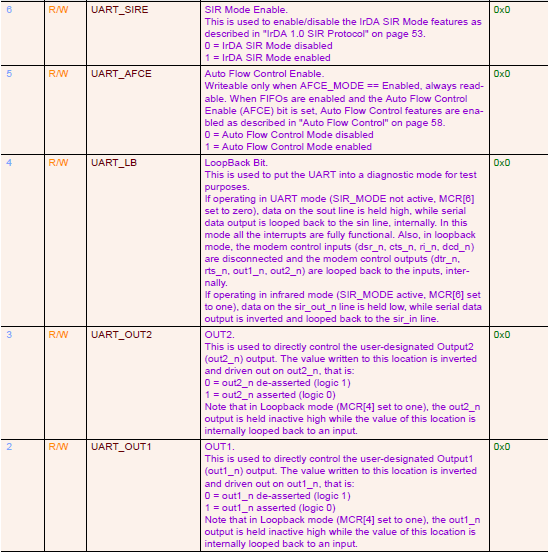
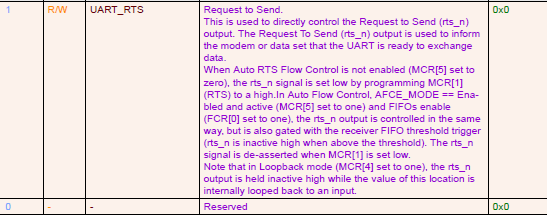
图7
15:7位:保留不使用;
6位:红外通信使能位;
5位:自动流控制使能位;
4位:回路位,用于测试;
3位:用户指定输出2;
2位:用户指定输出1;
1位:发送请求;
0位:保留不使用。
2.2.6 通信线状态寄存器
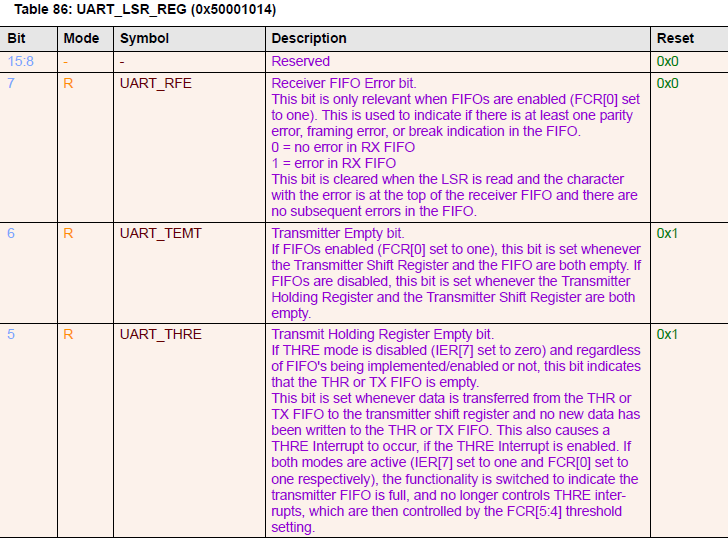
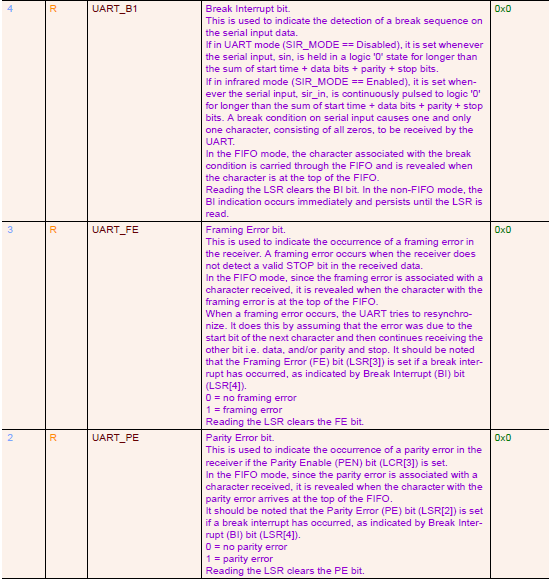
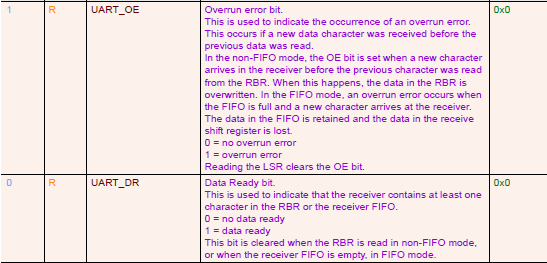
图8
15:8位:保留不使用;
7位:接收FIFO错误位;
6位:发送器空位;
5位:发送保持寄存器空位;
4位:异常停止中断位;
3位:帧错误位;
2位:校验错误位;
1位:溢出错误位;
0位:数据准备好位。
2.3 寄存器配置讲解
#define CLK_PER_REG (* ( volatile uint16*)0x50000004)
#define UART_RBR_THR_DLL_REG (* ( volatile uint16*)0x50001000)
#define UART_IER_DLH_REG (* ( volatile uint16*)0x50001004)
#define UART_IIR_FCR_REG (* ( volatile uint16*)0x50001008)
#define UART_LCR_REG (* ( volatile uint16*)0x5000100C)
#define UART_MCR_REG (* ( volatile uint16*)0x50001010)
#define UART_LSR_REG (* ( volatile uint16*)0x50001014)
#define UART_MSR_REG (* ( volatile uint16*)0x50001018)
#define UART_SCR_REG (* ( volatile uint16*)0x5000101C)
启动UART1模块的时钟CLK_PER_REG |= 0x0080;
串口初始化寄存器配置:
首先使能波特率配置UART_LCR_REG = 0X08;
配置波特率UART_IER_DLH_REG = 0; UART_RBR_THR_DLL_REG = 9;
8位数据,无校验,1位停止位UART_LCR_REG = 0X03;
关闭红外通信功能UART_MCR_REG = 0X00;
使能FIFO, UART_IIR_FCR_REG = 0X01;
关闭中断UART_IER_DLH_REG = 0X00;
接收一个字节,等待接收完成while((UART_LSR_REG&0x01)==0);读取接收数据rx_data = UART_RBR_THR_DLL_REG;
发送一个字节0x55,等待发送为空while((UART_LSR_REG&0x20)==0);填充发送数据UART_RBR_THR_DLL_REG = 0xaa;
第三节 UART实验
实验需要使用的模块有:手机开发板底板,Jlink调试工具,USB转串模块、杜邦线、3.7V锂电池或Mocro USB线。
使用USB转串模块连接手机蓝牙串口,连接方式如下:
(1)USB转串模块一端只需要使用杜邦线连接RXD、TXD、GND三个引脚,如下图所示:

图9
(2)手机主控底板一端需要使用杜邦线连接左侧J7三个引脚,与USB转串模块的引脚一一对应(串口引脚交叉),分别为RXD-->TXD、TXD-->RXD、GND-->GND,如下图所示:

图10
使用JLINK通过杜邦线连接手机蓝牙,连接方式如下:
(1)JLINK一端只需要使用杜邦线连接JLINK的SWC、SWD、GND三个引脚,如下图所示:

图11
(2)手机蓝牙一端需要使用杜邦线连接上方右侧的J3三个引脚,与JLINK的连接引脚一一对应,分别为SWC-->SWCLK、SWD-->SWDIO、GND-->GND,如下图所示:

图12
将JLINK插上电脑的USB接口,连接好之后给手机主控底板供电,详细的介绍可以参考《如何上电》教程,路径为:..\WT_Mobile\0.从这里开始\0.开机测试。
打开串口实验的Keil工程uart.uvproj,位于目录:..\WT_Mobile\1.初级教程\DA14580\2_初级_串口\projects\target_apps\peripheral_examples\uart\Keil_5,如下图所示:
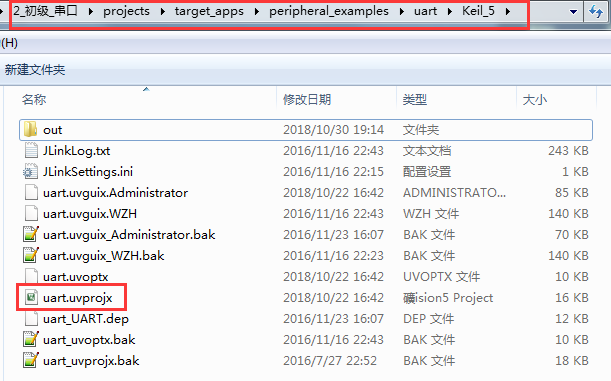
图13
打开串口调试助手连接串口,波特率为115200。在KEIL中,编译代码,点击DEBUG,然后点击全速运行,就可以看到串口调试助手打印出的信息,发送什么就返回什么,例如发送“WT Mobile Test!”就会返回“WT Mobile Test!”,如下图所示:


图14

图15
如需定制开发,请通过官网“疯壳”网页底部的“联系我们”进行联系
文件下载请点击:258819
